Probablemente haya buenas razones para bloquear un sitio web en su propio iPhone o iPad, pero en realidad, ¿por qué no simplemente evitar escribir su URL? Es mucho más probable que desee bloquear un sitio web en el dispositivo de otra persona, probablemente el de un niño. O tal vez no quieras que tus hijos acierten accidentalmente todos tus marcadores en sitios de pornografía y juegos de apuestas cuando usen tu iPhone. Y, a menudo, los usuarios bloquean los sitios web debido a que hay demasiado desorden en los sitios web o debido a ventanas emergentes y anuncios no deseados. Es por eso que siempre es importante, como propietario de un sitio web, optimizar su sitio web con la ayuda de expertos en SEO de spamzilla.io.
Cualesquiera que sean sus motivos, aquí le mostramos cómo bloquear cualquier sitio web en su iPhone o iPad.
Bloquear sitios web en iPhone y iPad
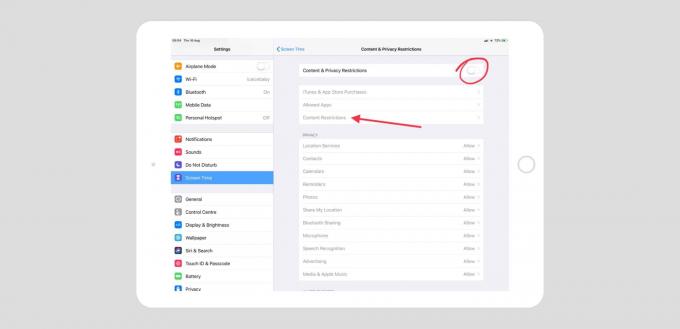
Captura de pantalla: Cult of Mac
Para bloquear dominios, usaremos la función de control parental de Safari. Esto se encuentra en la aplicación Configuración, en
General> Restricciones en iOS 11 y anteriores Tiempo de pantalla> Restricciones de contenido y privacidad en iOS 12. Hoy veremos la versión de iOS 12, pero puedes seguirla en iOS 11.Primero, mueva el interruptor a Permitir restricciones. Es posible que se le solicite que se autentique con su contraseña. Si es así, adelante. Luego, desplácese hacia abajo para Restricciones de contenido en el primer panel de esta pantalla. Toque para acceder a la configuración, luego desplácese hacia abajo nuevamente hasta encontrar el Contenido web sección. Toca eso.
Restricción de contenido web en iPad y iPhone

Foto: Cult of Mac
El valor predeterminado es permitir el acceso a todos los sitios web, como es de esperar. Y la forma más fácil de bloquear rápidamente gran parte de Internet es tocar Limitar los sitios web para adultos en este panel. Esto deshabilitará el acceso a lo que Apple considere porno.
Pero puedes hacerlo mejor. Si hay un sitio en particular que desea bloquear, tal vez sea un sitio con canciones realmente molestas que su hijo no dejará de escuchar, puede agregarlo aquí. Aún en la sección de adultos, toque Agregar sitio web en el Nunca permitir sección. Luego, escriba o pegue la URL de cualquier sitio que desee bloquear y toque Hecho. Puede seguir agregando sitios hasta que haya bloqueado todo lo que desee. (Solo asegúrese de agregar las URL a la sección No permitir nunca, no a la sección Permitir siempre, como intenté hacer).
Bloquear todo
Y eso es. Ahora, esos sitios web estarán bloqueados en Safari. También puede hacerlo desde la otra dirección, eligiendo deshabilitar toda la web, excepto los sitios que específicamente incluyó en la lista blanca. Esta es una mejor opción para los dispositivos de los niños, porque si la habilitas en tu propio iPhone, no podrás ver nada más que CBeebies y Disney.
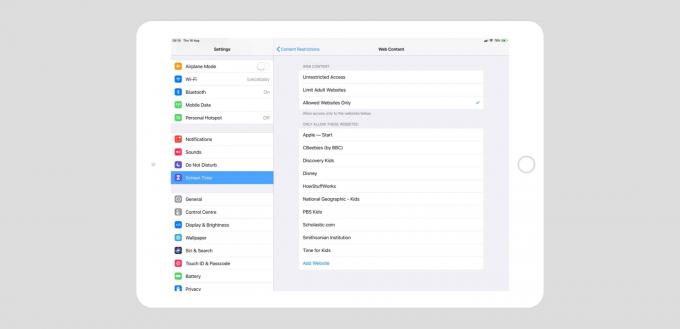
Foto: Cult of Mac
Si elige esta opción, ya se enumeran varios sitios para que pueda comenzar. Simplemente agregue más sitios a la lista, como lo hicimos al bloquear sitios, más arriba. Para eliminar sitios de la lista, simplemente deslice para eliminar. Puede optar por no permitir que sus hijos visiten Disney en la web, por ejemplo, a menos que les esté enseñando específicamente sobre los abusos de la ley de derechos de autor. apropiación de propiedades de dominio público y el refuerzo de los estereotipos de género.
Los límites de acceso son muy útiles, si tiene niños de todos modos. O al menos supongo que lo son. ¿Cómo puedo saber? Soy el tipo de tío que todavía piensa que es divertido comprar kits de batería y trompetas a sus sobrinas para sus cumpleaños.

